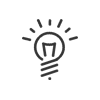Asservissements
Pour accéder à la mise en place d’un asservissement, cliquer sur PARAMÉTRER > Asservissements > Asservissements. Dans la partie basse de l'écran (Zone 5), le système affiche la liste des asservissements des sites que vous êtes autorisés à administrer. Ils sont triés par site et par ordre alphanumérique du libellé de l'asservissement avec possibilité de tri ascendant et descendant pour chaque colonne.
Paramétrer un asservissement
1.Cliquer sur le bouton ![]() ou faire un clic droit dans la liste Ajouter.
ou faire un clic droit dans la liste Ajouter.
2.Renseigner un Libellé.
3.Renseigner un Abrégé qui sera utilisé pour la supervision graphique.
4.Saisir une Description pour l'asservissement.
5.Indiquer le Site sur lequel sera appliqué l’asservissement (choix obligatoire depuis le menu déroulant).
1.Sélectionner les Relais de commande appartenant à des matériels installés sur le site choisi pour l'asservissement. 2.Indiquer si le signal est activé par une impulsion ; dans ce cas, activer la case à cocher Commande des relais en impulsion et préciser la Durée de l’impulsion. Si la case à cocher est désactivée alors le relais sera fermé pendant toute la période d’activation souhaitée. 3.Définir la période de Prise en compte de l'asservissement. a.Double-cliquer dans les champs de saisie pour indiquer les dates de début et éventuellement de fin. b.Cliquer sur c.Valider en cliquant sur le bouton 4.Choisir la Période de fonctionnement pour déterminer le planning annuel de la règle d'accès (saisie obligatoire). Il s’agit des périodes de fonctionnement créées auparavant. 5.Cocher les cases correspondant pour les actions à mener pour cet asservissement depuis la supervision graphique. Si aucune action n'a été autorisée pour cet asservissement, il ne sera pas visualisé dans les écrans de la supervision graphique. a.Activer État Marche b.Activer État Arrêt c.Activer État Anomalie
|
1.Sélectionner la Condition d’activation dans le menu déroulant (condition paramétrée auparavant). Si le choix est Aucun alors la condition n'est jamais réalisée. 2.Choisir les Personnes concernées dans le menu déroulant. Il s’agit des groupes de personnes créés auparavant, triés par ordre alphanumérique du libellé. Si on a restreint la condition à une entité de personnes, seules les personnes de cette entité seront prises en compte pour le contrôle de l'exécution de l’asservissement. Pour les autres, l’asservissement est dans l'état Non réalisé. Si on n'a pas défini d’entité de personnes, toutes les personnes seront prises en compte pour le contrôle de l'exécution de l’asservissement. 3.Activation si sortie désactivée (va-et-vient). Cet indicateur peut être utile pour bien définir le comportement de l'asservissement au démarrage ou reboot du système ou concentrateur/terminal maître. 4.Activation du mode Minuterie : a.Non > activation jusqu'à la condition désactivation, fin d'autorisation ou fin de prise en compte b.Oui > activation limitée à la durée de la minuterie ou jusqu'à la condition désactivation, fin d'autorisation ou fin de prise en compte 5.Sélectionner la Condition de désactivation dans le menu déroulant (condition paramétrée auparavant). Si le choix est Aucun alors la condition n'est jamais réalisée. 6.Choisir les Personnes concernées dans le menu déroulant. Il s’agit des groupes de personnes créés auparavant, triés par ordre alphanumérique du libellé. 7.Indiquer la durée avant Désactivation effective après une durée de (délai entre le moment où la condition est réalisée et la commande de désactivation des sorties de l'asservissement). 8.Indiquer la durée avant Réactivation possible après une durée de (délai entre la désactivation effective et la prochaine commande d'activation des sorties de l'asservissement, durée de refroidissement de lampes au sodium par exemple). 9.Sélectionner la Condition d’anomalie dans le menu déroulant (condition paramétrée auparavant). Si le choix est Aucun alors la condition n'est jamais réalisée. 10. Choisir les Personnes concernées dans le menu déroulant. Il s’agit des groupes de personnes créés auparavant, triés par ordre alphanumérique du libellé. 11. Sélectionner le type d’Avertissement pour la condition. a.Par relais (alarme locale sonore ou visuelle). Sélectionner le relais de commande qui la déclenchera parmi ceux proposés dans le menu déroulant. b.Par logiciel (fenêtre surgissant dans la supervision, définir le type d’acquittement de l’anomalie associée), c.Par e-mail (sélectionner l’alerte e-mail dans le menu déroulant), d.Par SMS (sélectionner l’alerte SMS dans le menu déroulant). 12.Sélectionner le Type d’acquittement de l’avertissement : a.Acquittement par fin de la mise en anomalie de l’asservissement. b.Acquittement par temporisation pour arrêter l’alarme au bout du temps renseigné en minutes et secondes. 13.Renseigner le Message affiché si anomalie. 14.Indiquer les Durées d’attente avant et après le contrôle des anomalies. 15.Cliquer sur le bouton Enregistrer pour valider la création de l’asservissement. |
Un clic sur le bouton Imprimer vous permet de lancer une édition des asservissements paramétrés.
Voir aussi :